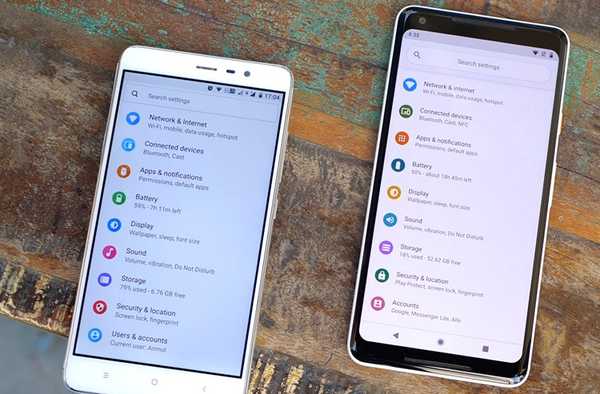
Oliver Matthews
0
5370
1038
La prima anteprima per sviluppatori di Android P è appena stata lanciata e offre moltissime nuove funzionalità che ci hanno entusiasmato. Ecco perché è triste sapere che la maggior parte dei dispositivi Android esistenti nel mondo in questo momento non riceveranno mai l'aggiornamento di Android P. Detto questo, la personalizzazione di Android come sistema operativo ci consente di portare la maggior parte delle funzionalità di Android P su dispositivi più vecchi. In questo articolo, ti mostreremo come puoi fare esattamente questo. Quindi, se vuoi ottenere le funzionalità di Android P sul tuo dispositivo in questo momento, ecco come puoi farlo:
Ottieni le funzionalità di Android P sul tuo dispositivo
1. Installa Android P Launcher
Uno dei cambiamenti cosmetici che stanno arrivando con Android P sono i cambiamenti a Pixel Launcher. Ora il la freccia virtuale hovering è sparita, l'indicatore della pagina vive all'interno del dock e il dock ha ottenuto un nuovo overlay traslucido. Inoltre, la barra di ricerca di Google ha ora ottenuto una nuova icona del microfono. Se vuoi tutte queste funzionalità, tutto ciò che devi fare è scaricare Pixel Launcher accedendo a questo link XDA e installandolo sul tuo dispositivo. Ricorda che dovrai disinstallare qualsiasi precedente mod di avvio Pixel se è presente sul tuo dispositivo.
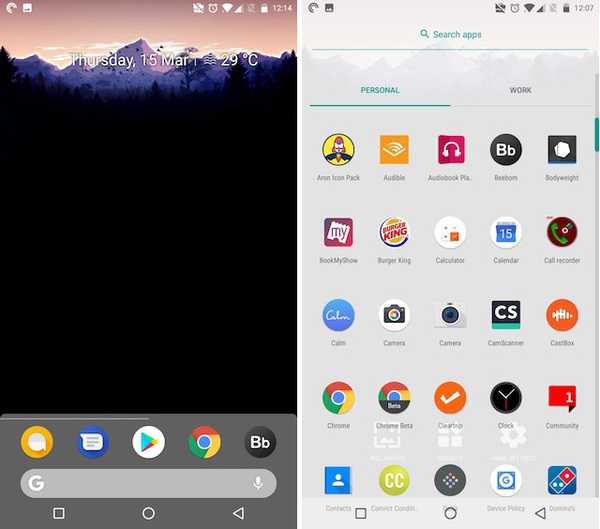
2. Ottieni Android P come Pannello di notifica e Pagina delle impostazioni
Il launcher Android P che abbiamo appena installato modifica l'aspetto generale del tuo launcher, tuttavia, non fa nulla per portare la nuova area notifiche di Android P o la pagina Impostazioni. Se lo vuoi, dovrai usare un motore a tema chiamato Substrato. Sarà inoltre necessario scaricare e installare l'app del tema Flux White Substratum ($ 1,49).
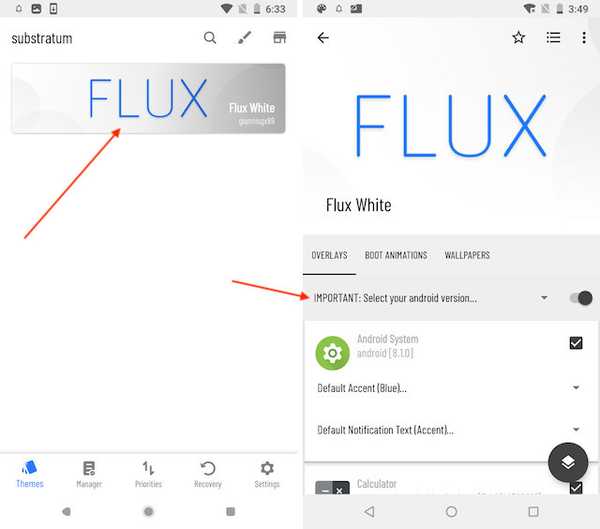
Ora che hai installato entrambe le app, ci sono tre diversi metodi per installare il tema sul tuo dispositivo. Il primo metodo è per chiunque abbia una versione Android del dispositivo inferiore ad Android Oreo. Per loro, è un processo piuttosto semplice. Basta avviare l'app Substratum e caricherà automaticamente il tema Flux. Tocca il nome del tema e quindi tocca l'opzione Seleziona la tua versione di Android. Dopo aver selezionato la versione di Android, abilita l'interruttore che si trova accanto ad essa.
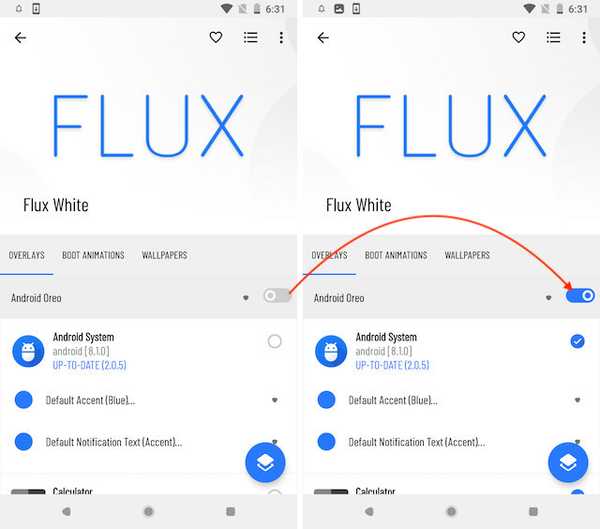
Una volta finito, tocca il pulsante del substrato mobile e quindi tocca il pulsante Crea e abilita. Ci vorrà circa un minuto affinché l'app faccia la sua magia. Al termine, vedrai che il pannello di notifica con il menu delle impostazioni rapide e l'app Impostazioni sono entrambi simili a quello su Android P.
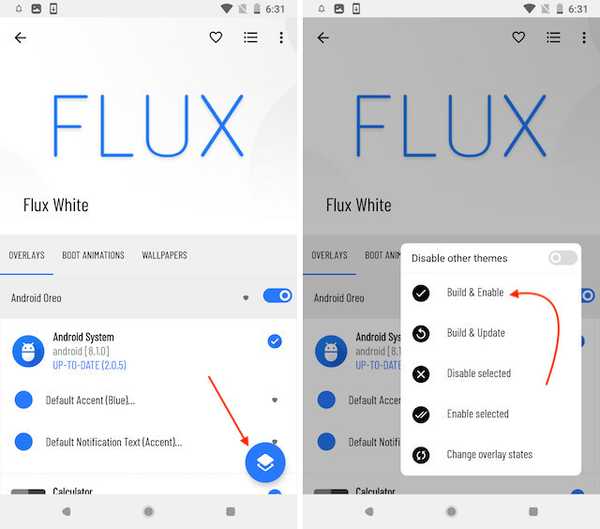
Come accennato in precedenza, i passaggi sopra indicati funzioneranno solo per quei dispositivi Android che non sono in esecuzione su Android Oreo. Tuttavia, se il tuo dispositivo è in esecuzione su Android Oreo, hai due opzioni. È possibile utilizzare il metodo di rooting oppure utilizzare l'app Andromeda di Substratum per consentire l'esecuzione di Substratum sul dispositivo senza root. Abbiamo già scritto articoli su entrambi questi metodi e puoi verificarli facendo clic sui collegamenti allegati.
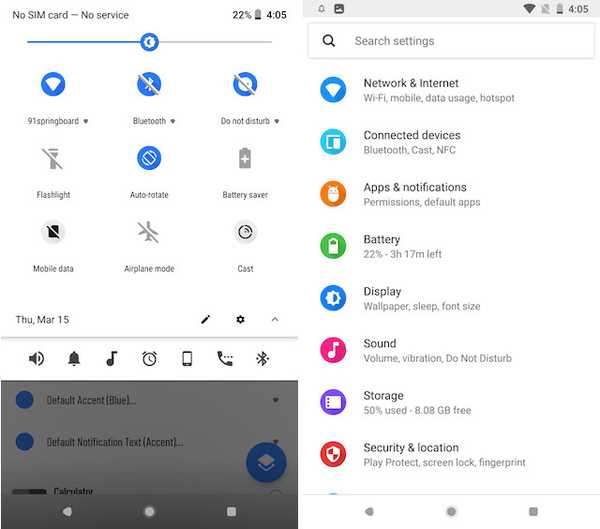
3. Editor di screenshot come Android P
Android P offre anche un nuovo editor di screenshot chiamato Markup che è molto utile se si desidera modificare o annotare rapidamente gli screenshot prima di condividerli. Per ottenere quella funzionalità sul tuo dispositivo Android, tutto ciò che devi fare è scaricare e installare lo strumento Markup dal sito Web di XDA.
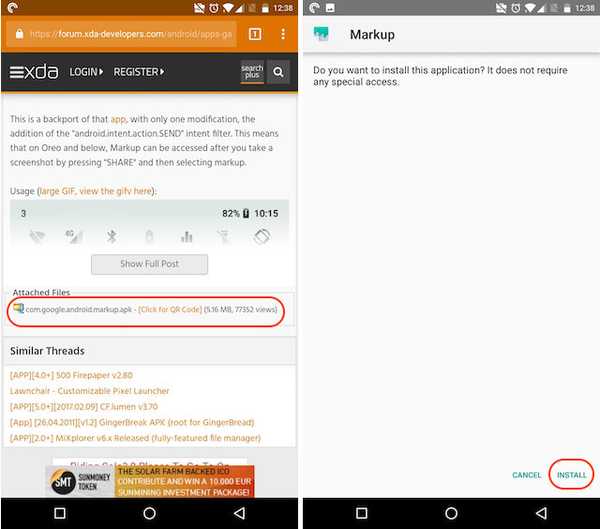
Una volta installato il file APK sarai in grado di utilizzare lo strumento Markup. Basta fare uno screenshot e toccare il pulsante di condivisione espandendo la barra delle notifiche. Dalla pagina di condivisione, seleziona l'app Markup e sarai in grado di modificare e annotare lo screenshot.
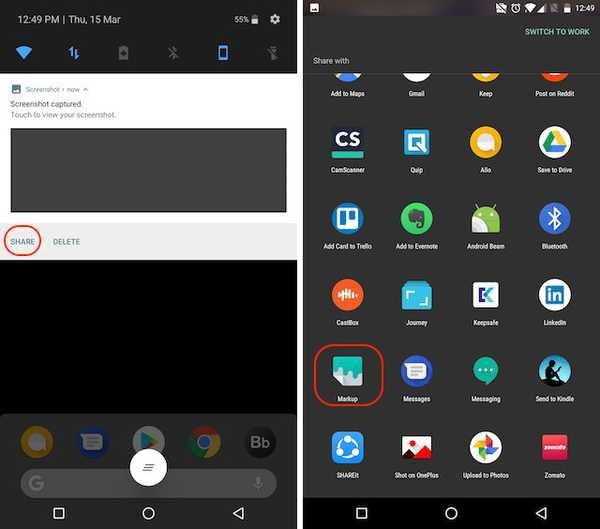
4. Ottieni il menu del volume come Android P
Come potresti ora, Android P porta un nuovo menu Volume proprio come il menu Power che è stato introdotto con Android Oreo su Pixel 2. Il menu Volume ti offre un facile controllo sui volumi multimediali e ti consente di mettere il tuo telefono in uno squillo, vibrazione, o modalità mute. Per ottenere il menu Volume di Android P, basta installare questo file APK da XDA Labs.
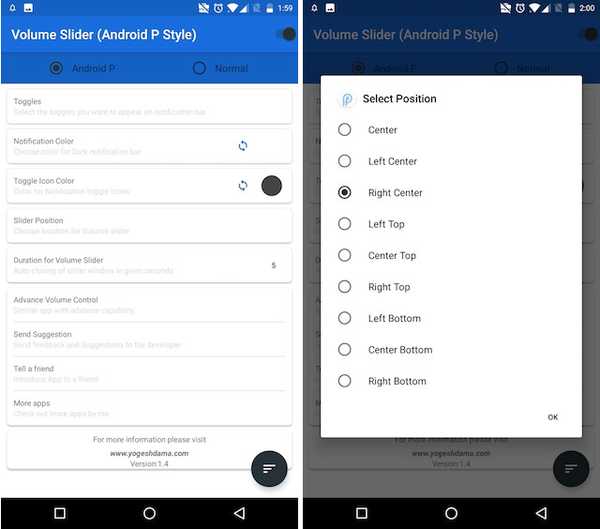
Una volta che lo fai, avvia l'app e fornisci tutte le autorizzazioni necessarie richieste. Inoltre, ricorda che l'app non sarà in grado di visualizzare il menu del volume quando premi il pulsante del volume. Invece, creerà una barra persistente sul pannello delle notifiche, da cui è possibile toccare diverse icone come suoneria, sveglia e media per accedere al menu Volume per quelle opzioni.
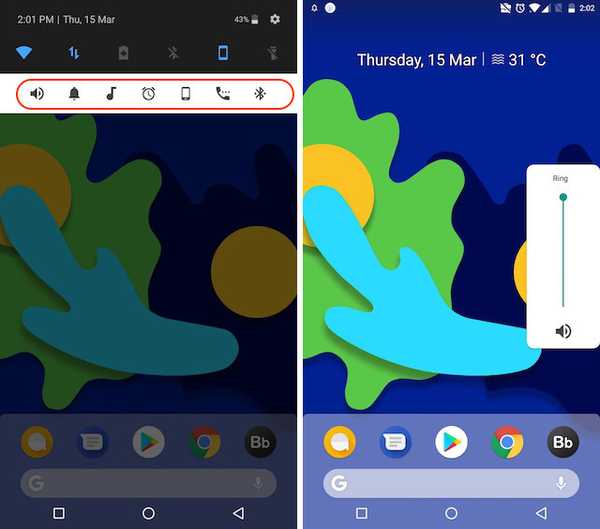
5. Ottieni sfondi Android P
Proprio come ogni nuovo aggiornamento della versione di Android, Android P offre anche tantissimi nuovi sfondi. Se li vuoi tutti sul tuo dispositivo, puoi semplicemente andare avanti e scaricarlo da qui.
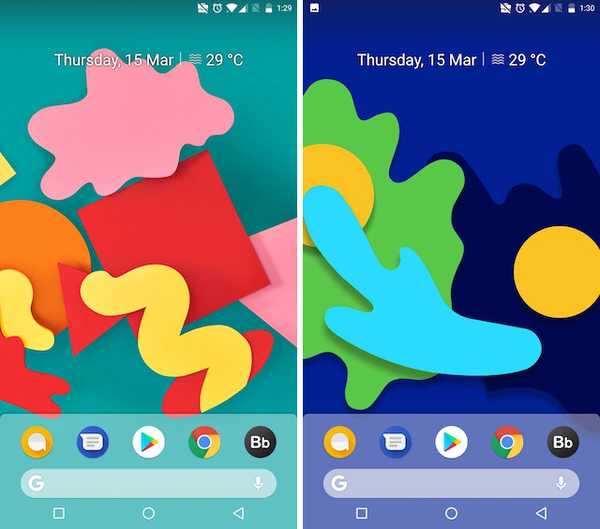
6. Ottieni suonerie Android P
Android P offre anche tantissime nuove suonerie. Se vuoi davvero che il tuo telefono emuli Android P, non dovresti fermarti agli elementi visivi ma anche cambiare gli elementi audio del tuo telefono. Così, scarica tutte le nuove suonerie, allarmi, suoni di notifica e altri suoni che stanno arrivando con Android P proprio qui.
7. Android P Sempre in mostra
Android P sta inoltre apportando un piccolo aggiornamento alla funzione Sempre attivo. Ora, insieme a ora e notifica, la modalità Sempre attivo su Android P mostrerà anche la percentuale della batteria, che è una funzione molto utile se me lo chiedi. Per ottenere prima questa funzione sul tuo dispositivo, scarica e installa l'app Always On AMOLED - BETA (gratuita) dal Play Store. Ora avvia l'app e concedi tutte le autorizzazioni necessarie.
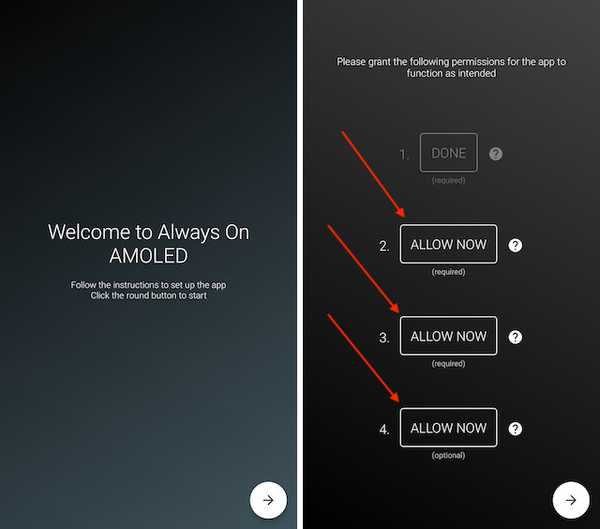
Ora sei sulla homepage dell'app. Qui è possibile personalizzare le cose che si desidera visualizzare. Per abilitare la percentuale della batteria, prima tocca l'opzione Personalizza quadrante e quindi tocca Indicatore batteria.
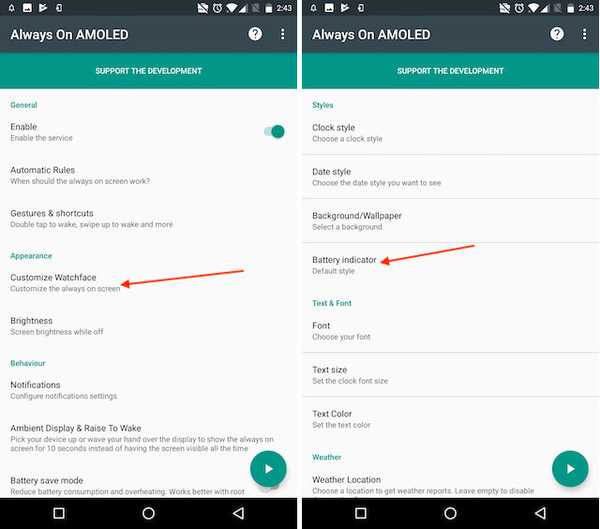
Qui, scegli l'opzione Stile piatto o Stile predefinito. Ora, lo smartphone mostrerà la percentuale della batteria proprio come su Android P. L'unica differenza è che su Android P, la percentuale della batteria viene visualizzata nella parte inferiore dello schermo, mentre con questo verrà mostrata al centro di lo schermo.
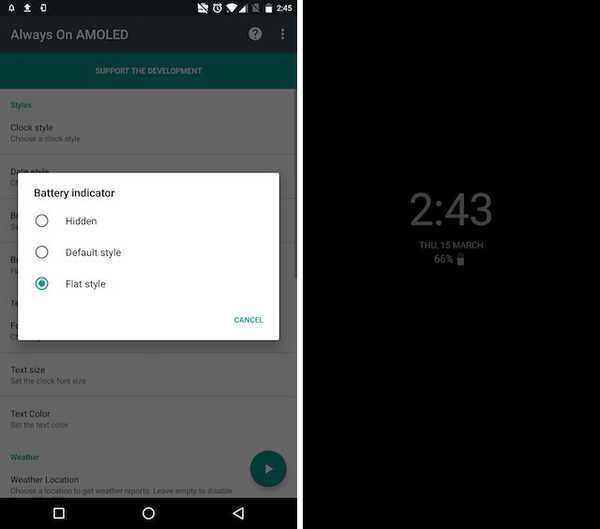
8. Ottieni Android P Notch Emulator
Google comprende che gli OEM Android stanno adottando il notch, quindi con l'aggiornamento Android P, Google sta introducendo un emulatore notch integrato per aiutare gli sviluppatori ad adattare le loro app in base al notch. però, non devi aspettare che Android P ottenga l'emulatore notch sul tuo telefono. Puoi semplicemente scaricare il App XOutOf10 (gratuito) dal Play Store e fallo subito.
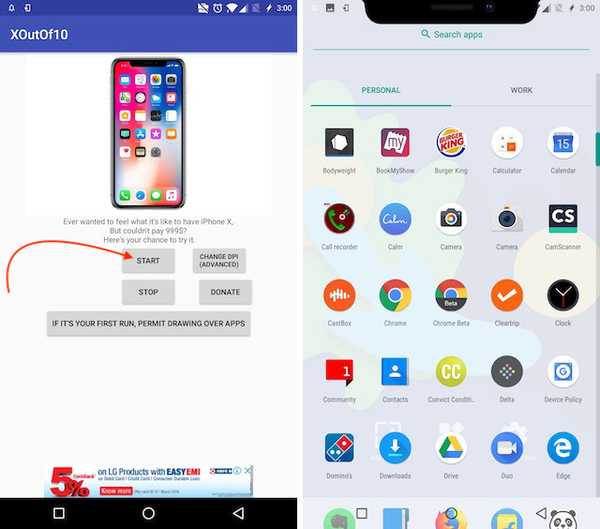
Dopo aver scaricato e installato l'app, tutto ciò che devi fare è avviarlo e toccare il pulsante Start. Una volta fatto, il telefono inizierà a emulare la tacca di iPhone X sul tuo dispositivo Android.
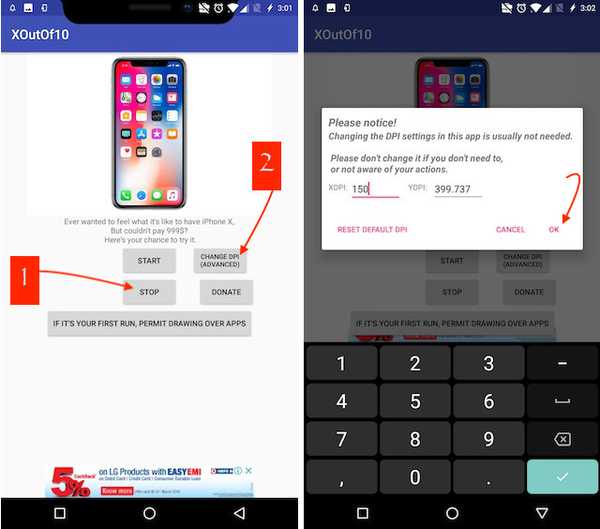
Se lo desideri, puoi anche modificare la dimensione della tacca. Fare quello, prima tocca il pulsante Stop per rimuovere la tacca e quindi tocca il pulsante Cambia DPI per modificarlo. Dopo aver modificato il DIP, toccare il pulsante di avvio per emulare la tacca.
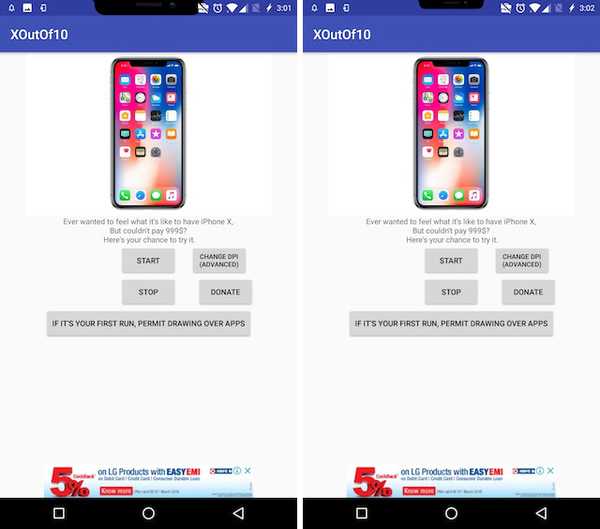
VEDERE ANCHE: Come installare PUBG Mobile English Beta ufficiale su dispositivi Android
Goditi le funzionalità di Android P sul tuo dispositivo Android
Usa questi passaggi per goderti subito le funzionalità di Android P sul tuo dispositivo. Dopo aver installato tutte le funzionalità, fateci sapere quale è il vostro preferito tra tutti. Inoltre, aggiorneremo l'articolo per aggiungere più funzionalità Android P non appena scopriamo modi per abilitarli su dispositivi Android meno recenti, quindi continua a controllare l'articolo in modo da non perdere queste funzionalità.















